AirPods conectam com Apple Watch, começam a tocar e param
O air pod conecta com Apple Watch começa a tocar e para mas funciona bem com iPhone
[Título alterado pelo Moderador]
Você sabia?
Limpar seus AirPods ou AirPods Pro regularmente pode ajudar a mantê-los em bom estado.
Limpar seus AirPods ou AirPods Pro regularmente pode ajudar a mantê-los em bom estado.
O air pod conecta com Apple Watch começa a tocar e para mas funciona bem com iPhone
[Título alterado pelo Moderador]
Ola, Usuario(a)
Siga as orientações do(s) artigos abaixo que podem lhe ajudar
Usar AirPods e outros acessórios Bluetooth com o Apple Watch

Emparelhar o acessório Bluetooth

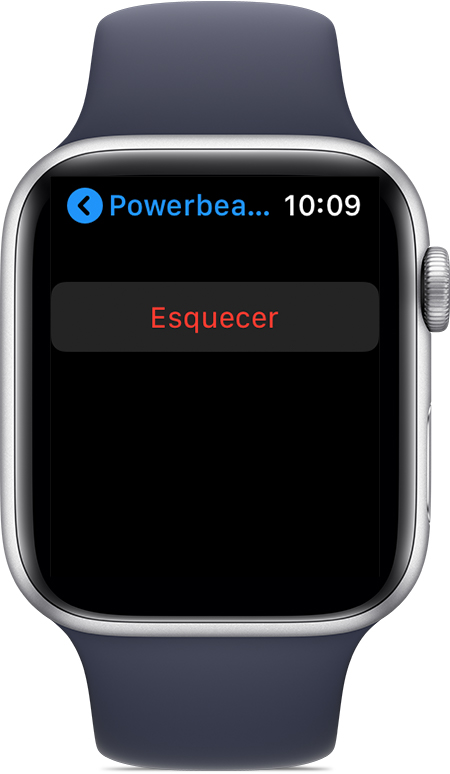
Desemparelhar o acessório Bluetooth

Conectar os AirPods
Ao configurar os AirPods com o iPhone, eles ficam conectados ao mesmo tempo com o Apple Watch e o iPhone e reproduzem som automaticamente de qualquer dispositivo. Saiba como configurar os AirPods e como ouvir música no Apple Watch.

Ajuda
Se não conseguir conectar o acessório Bluetooth ou se ele não conectar novamente:
Entre em contato com o fabricante se precisar de ajuda para conectar ou usar um acessório Bluetooth com o Apple Watch.
Espero ter ajudado!
Atenciosamente
Dav3 G®️0hl666
Ola, Usuario(a)
Siga as orientações do(s) artigos abaixo que podem lhe ajudar
Usar AirPods e outros acessórios Bluetooth com o Apple Watch

Emparelhar o acessório Bluetooth

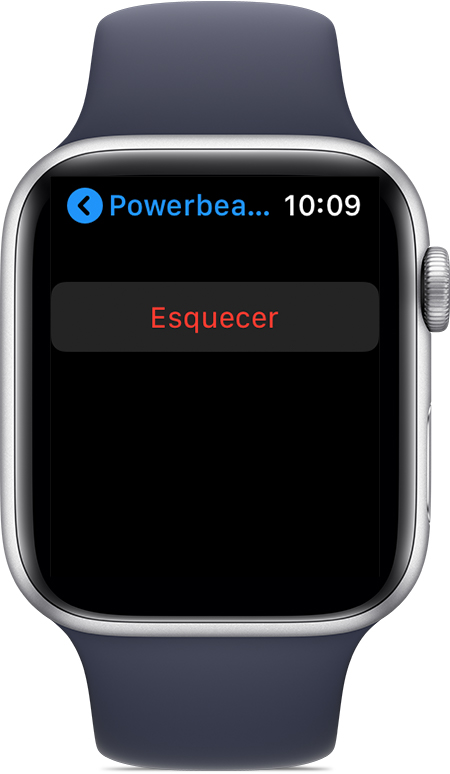
Desemparelhar o acessório Bluetooth

Conectar os AirPods
Ao configurar os AirPods com o iPhone, eles ficam conectados ao mesmo tempo com o Apple Watch e o iPhone e reproduzem som automaticamente de qualquer dispositivo. Saiba como configurar os AirPods e como ouvir música no Apple Watch.

Ajuda
Se não conseguir conectar o acessório Bluetooth ou se ele não conectar novamente:
Entre em contato com o fabricante se precisar de ajuda para conectar ou usar um acessório Bluetooth com o Apple Watch.
Espero ter ajudado!
Atenciosamente
Dav3 G®️0hl666
AirPods conectam com Apple Watch, começam a tocar e param